Chrome'daki status_breakpoint hatası tarayıcıyı kullanmanızı engelliyorsa, işinize yarayabilecek birkaç sorun giderme yöntemini burada bulabilirsiniz.
Chrome kesme noktası hataları, genellikle kullanıcılar bir web sayfasını kaydırırken veya favori web sitelerine göz atarken rastgele oluşur.
Bu hata kodu, Chrome ile gezinirken CPU'nuzu maksimum kullanımına yakın hız aşırttığınızda daha sık ortaya çıkıyor.
Chrome Status_Breakpoint Hataları Nasıl Giderilir
1. En son Chrome sürümünü yükleyin
Eski Chrome sürümlerini çalıştırıyorsanız, normalden çok daha sık çeşitli hatalar alırsanız şaşırmayın.
En son Chrome sürümünü çalıştırdığınızdan emin olun. Devam edin ve üç noktalı menüye tıklayın ve ardından Yardım ve Google Chrome hakkında.
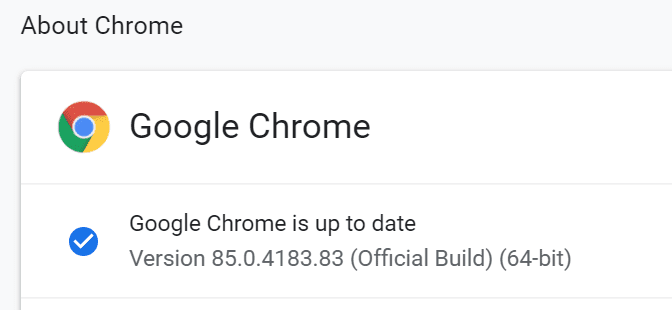
2. Uzantıları devre dışı bırak
Yüklediğiniz uzantılardan bazıları da status_breakpoint hatalarını tetikleyebilir. Sorunun asıl nedeninin bu olup olmadığını test etmek için tüm uzantılarınızı kapatın. Ardından tarayıcınızı yenileyin ve hatanın gidip gitmediğini kontrol edin.
Bunu bir adım daha ileri götürmek için uzun süredir kullanmadığınız uzantıları da kaldırabilirsiniz. Neden artık kullanmadığınız gereksiz uzantılarla tarayıcınızı karıştırasınız?
3. Hız aşırtma yazılımını devre dışı bırakın
Bu kılavuzun başında belirtildiği gibi, status_breakpoint tarayıcı hataları, bilgisayarınızın hız aşırtıldığında kararlı olmadığını gösterir. Birçok kullanıcı, tarayıcının 5Ghz'de çökmediğini, ancak bu değerin ötesine geçildiğinde Chrome'un birkaç dakikada bir çökmesine neden olduğunu söyledi.
En hızlı çözüm, hız aşırtma araçlarınızı devre dışı bırakmak ve Chrome'da gezinirken donanımınızı maksimum kullanıma zorlayan programları kullanmamaktır.
4. msedge.exe dosyasını yeniden adlandırın
Edge tarayıcısında Google arama motorunu kullanırken status_breakpoint hatası alıyorsanız, msedge.exe dosyasını yeniden adlandırmak işi yapmalıdır.
- C:\Program Files (x86)\Microsoft\Edge\Application konumuna gidin
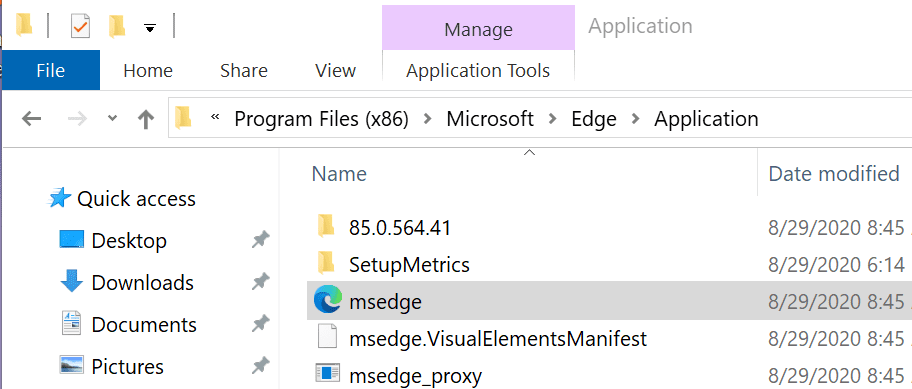
- sağ tıklayın msedge.exe ve yeniden adlandır myedgebrowser.exe
- Tarayıcıyı yeniden başlatın ve hatanın devam edip etmediğini kontrol edin.
Ve hiçbir şey işe yaramadıysa, deneyin başka bir tarayıcıya geçiş veya farklı bir arama motoru. Belki Chrome geçici bir aksaklıktan etkilenmiştir.